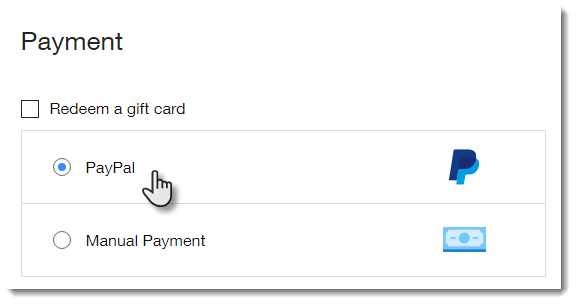Wix Stores: sobre o checkout do cliente com o PayPal
4 min de leitura
Depois que você conecta o PayPal como provedor de pagamento, os clientes que selecionam o PayPal podem pagar com seu saldo do PayPal ou cartão de crédito/débito. O botão do PayPal pode mudar para oferecer diferentes opções do PayPal, dependendo da localização do seu cliente, histórico de gastos e muito mais.
Este artigo explica como as versões do botão do PayPal funcionam e mostra onde as opções do PayPal aparecem na sua loja online.
Versões do botão do PayPal
O PayPal tem 3 versões do botão do PayPal.
- Pagar depois: vários pagamentos sem juros
- PayPal Checkout: pagamento normal
- Crédito PayPal: pagamento com financiamento especial
Importante:
Você recebe o pagamento logo após a compra, independentemente da opção escolhida pelo cliente.
O PayPal decide qual botão ou botões (até 2) eles exibem para cada cliente, com base na localização do cliente. Quando mais de um botão é oferecido, os clientes clicam no link "Mais opções de pagamento" para visualizar o botão adicional.
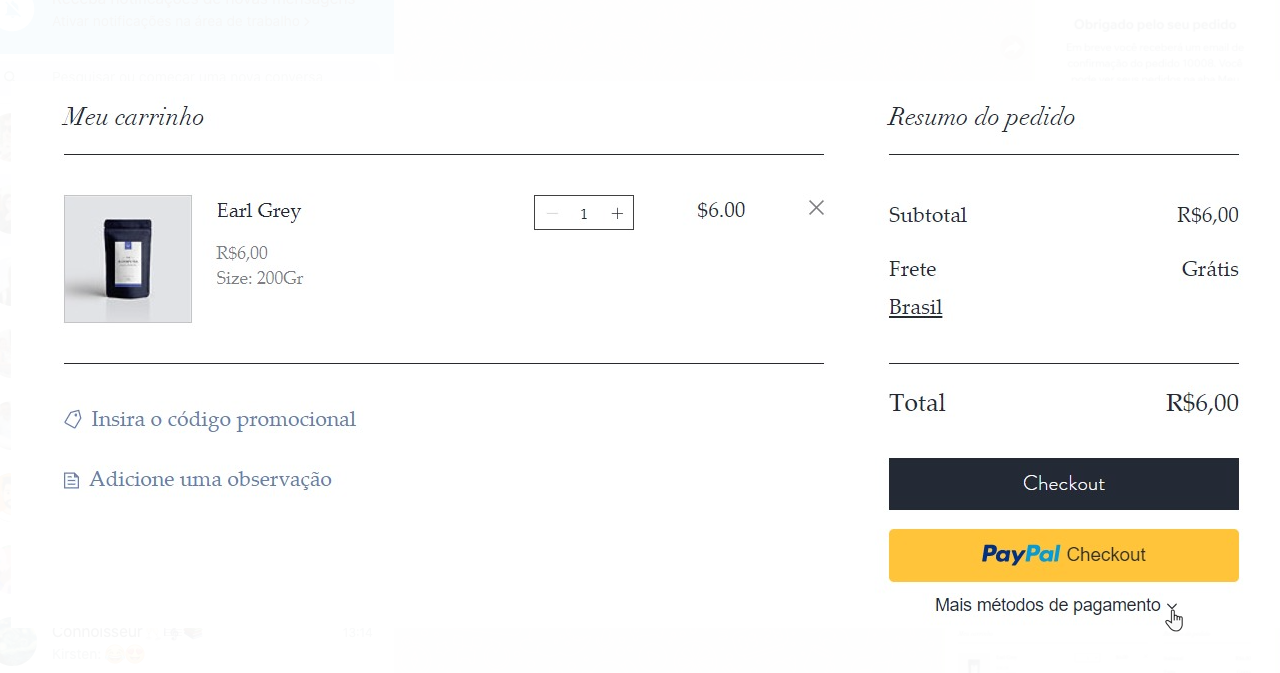
Depois de clicar em qualquer um dos botões do PayPal, seu cliente é direcionado para fazer login no PayPal. Lá, eles veem todas as opções disponíveis.
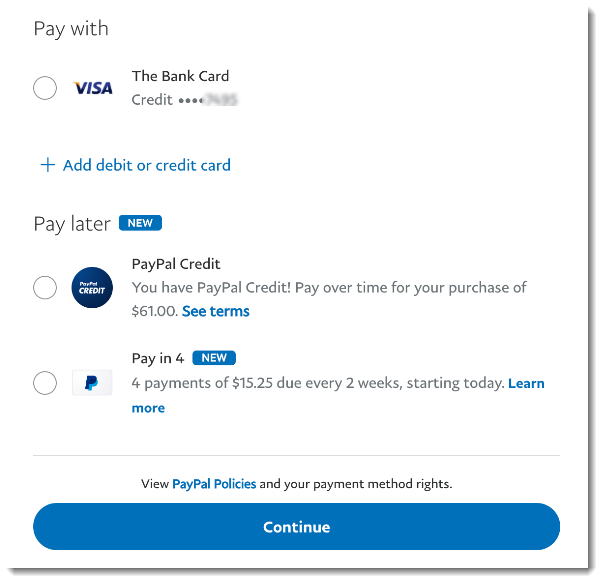
Importante:
- Os termos e condições variam de acordo com o local.
- As opções Pagar depois e Crédito do PayPal estão disponíveis apenas para clientes em determinados países e as condições de pagamento variam para cada país.
- Apenas os clientes elegíveis veem os botões "Pagar depois" ou "Crédito" do PayPal.
Botões do PayPal na página do produto
Você pode exibir um botão do PayPal na página do produto, junto com o botão Adicionar ao carrinho. Isso substitui o botão Compre já.
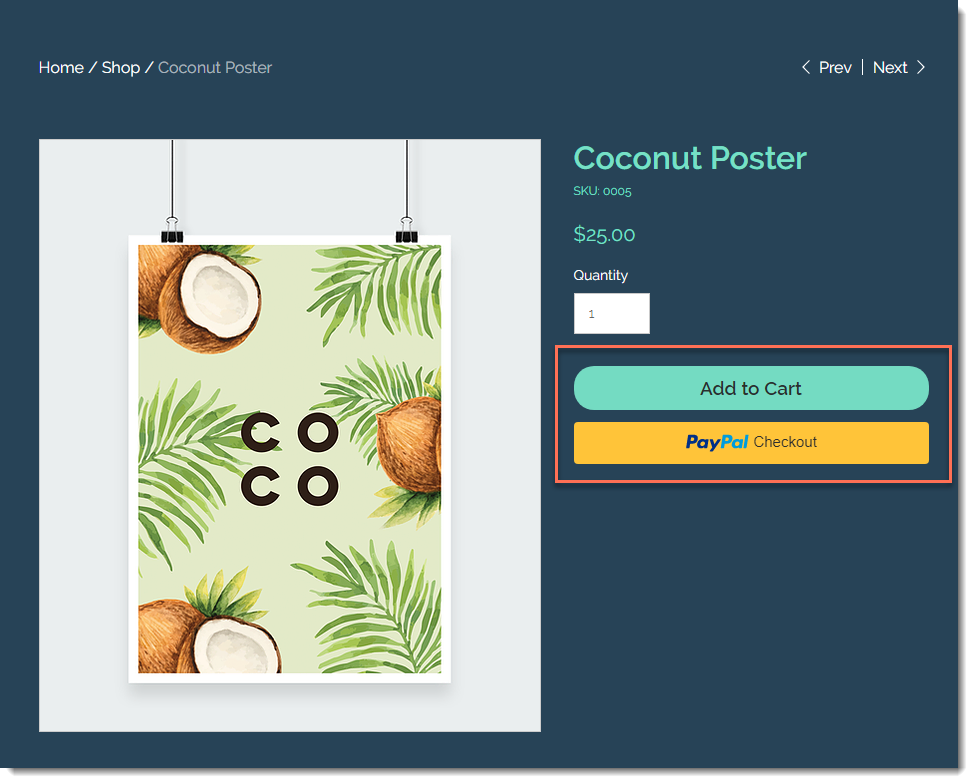
Os clientes veem o melhor método de pagamento para eles com base em sua localização, histórico de pagamentos e muito mais.
Para exibir um botão do PayPal na página do produto:
- Clique na Página do Produto no Editor.
- Clique em Configurações.
- Clique na aba Configurações.
- Em Comprar, ative a alavanca Mostrar botão.

- Ative a alavanca Alterar automaticamente por método de pagamento.

Botões do PayPal na página do carrinho
Quando o PayPal é o único método de pagamento ativado, os clientes veem um botão na página do carrinho.
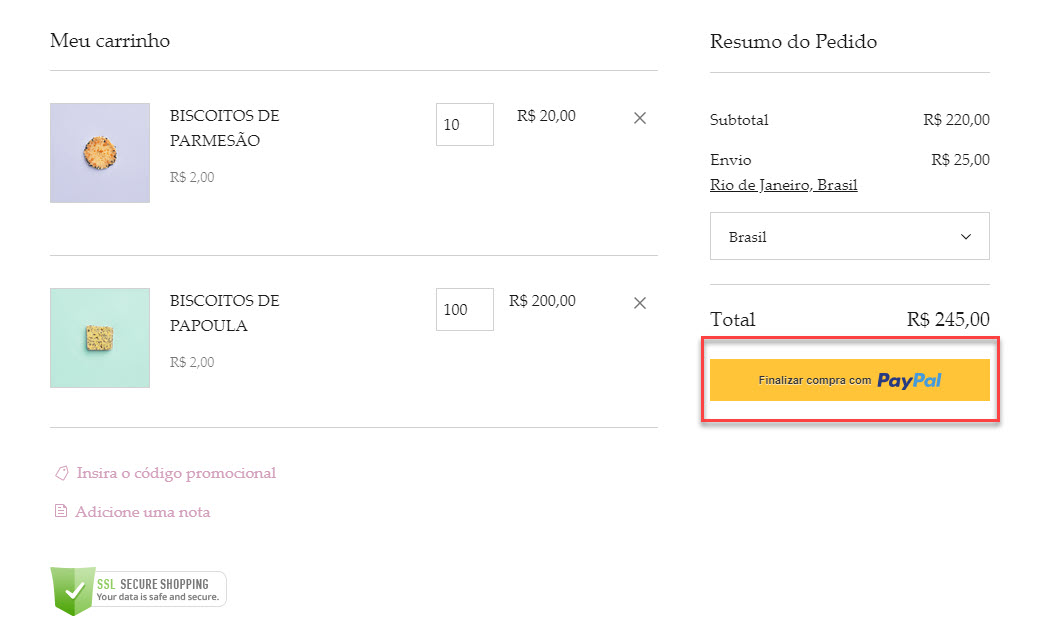
Se você selecionou outros métodos de pagamento junto com o PayPal (por exemplo, pagamento manual, Square, Stripe), os clientes veem 2 botões de checkout.
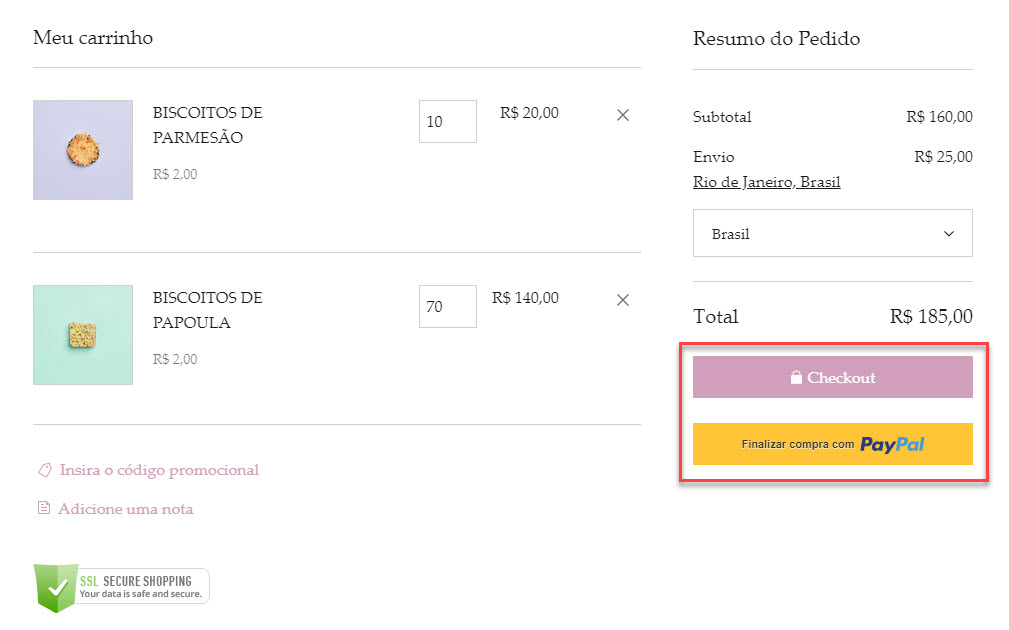
Após clicar no botão PayPal, os clientes podem escolher se desejam pagar com cartão de crédito ou com seu saldo do PayPal.
Observações:
- Quando os clientes finalizam a compra com o PayPal, eles veem as caixas de seleção da política que você criou somente após a aprovação da compra no site do PayPal.
- Para coletar números de telefone de clientes que pagam com PayPal, vá para o painel de controle do PayPal e atualize as configurações para adicionar um campo de telefone de contato. Saiba como
- A cor do botão do PayPal não pode ser personalizada
Botões do PayPal na página de checkout
Um botão de checkout do PayPal também é exibido na parte superior da página de checkout. Isso significa que os clientes não serão obrigados a inserir seus dados no seu site, bem como no PayPal.
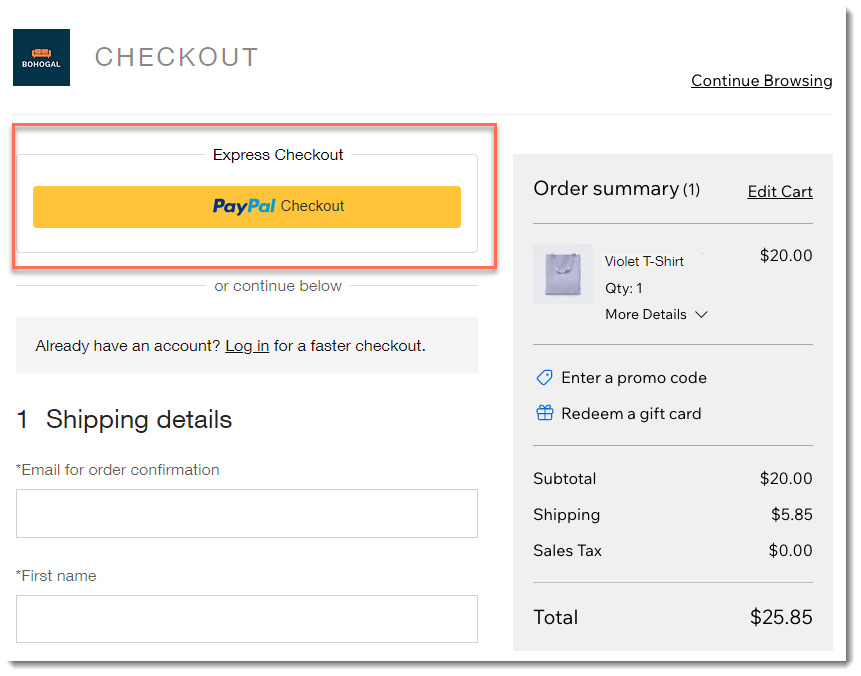
Os clientes que ignoram a opção de checkout expresso com o PayPal, ainda podem selecionar o PayPal quando chegarem à seção de pagamento da página de checkout.